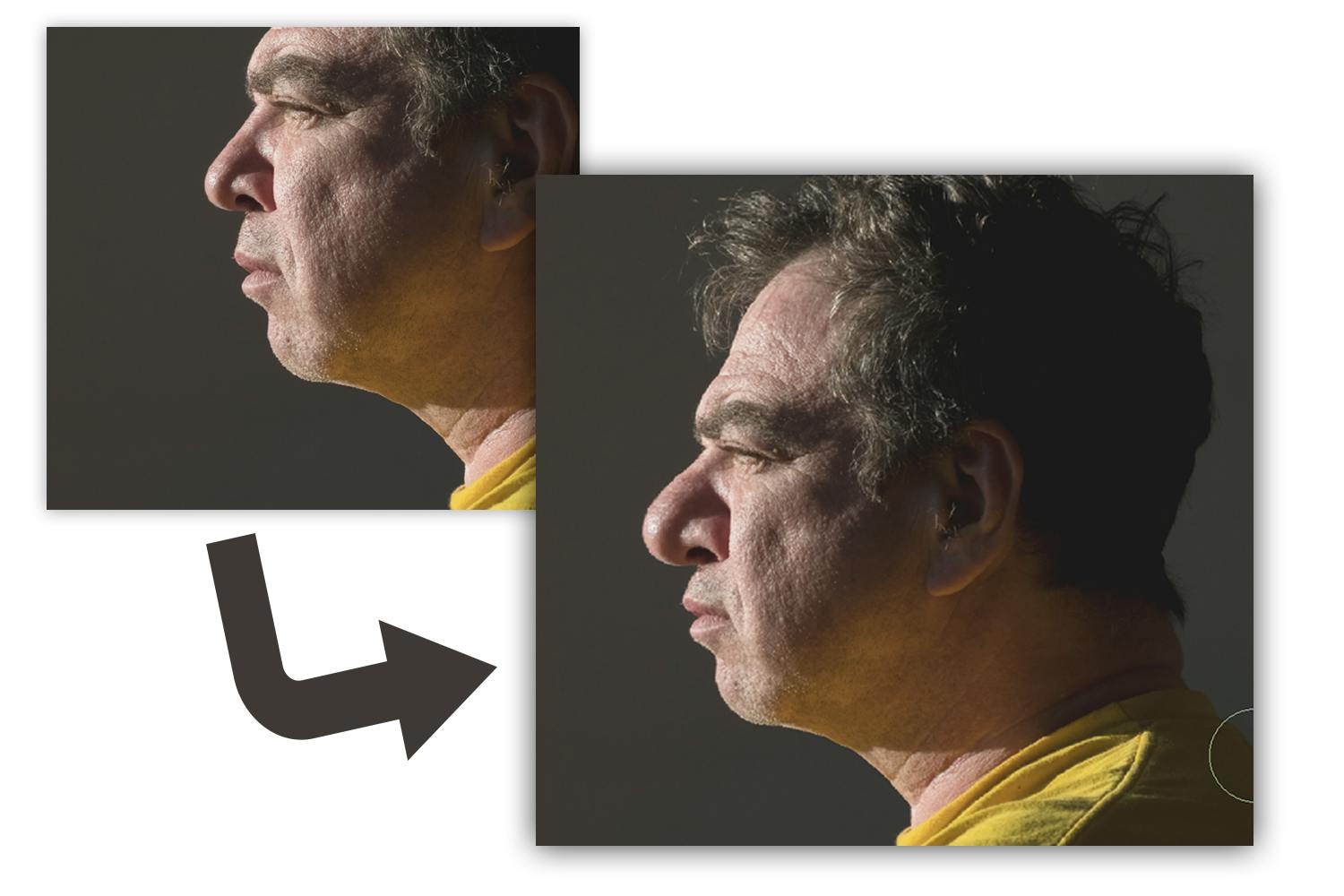Photoshop från Adobe är ett professionellt bildbehandlingsprogram som sätter ribban för hur ett sådant program ska se ut och fungera.
Problemet är bara att det är dyrt.
För husbehov behövs det inget dyrt program alls. Faktum är att det finns många exempel på bra bildbehandlingsprogram som inte kostar en krona.
Ett sådant exempel är programmet Krita, som finns till Windows, Macintosh och Linux.
> Mer att läsa: Färglägg gamla foton
Många geniala verktyg
Krita innehåller en lång rad med smarta verktyg. Det går till exempel att klippa ut ett objekt och klistra in det i andra bilder.
Det går att arbeta med lager i Krita. Det är något som proffsen alltid använder för att förbättra och manipulera bilder.
Programmet innehåller också en lång rad filter som snabbt ändrar en bild från grunden.
Manipulera bilder
Ett kraftfullt verktyg i Krita är Liquify som används för att göra om bilder och ändra på proportioner i motivet.
I exemplet gör vi en näsa större, men det går lika bra att förminska till exempel en dubbelhaka.
I det nya numret av PC-tidningen kan du läsa den första delen av tre om att redigera bilder i bildbehandlingsprogrammet Krita.
Läs mer om de olika delarna i faktarutan nedan.
> Du som läser PC-tidningen kan hämta Krita i Fördelszonen på vår hemsida. Här hittar du den första delen.
> Just nu får du 1 nummer av PC-tidningen och full tillgång till Fördelszonen för endast 29 kronor.